win10应用商店无法更新提示错误代码0x80246007的原因分析及解决方法
脚本之家
win10应用商店应用无法更新提示错误0x80246007怎么办?这是近来不少朋友都向小编咨询的问题。用户表示应用商店总会出现无法更新的情况,提示“请稍等几分钟 尚未下载更新,请稍等片刻,然后再试一次。错误代码为:0x80246007 ,可在需要时使用”。 这是怎么回事呢?这种情况该怎么解决呢?下面脚本之家的小编带来win10应用商店无法更新提示错误代码0x80246007的原因分析及解决方法。
应用商店无法更新提示错误代码0x80246007的故障原因分析:
其实,该问题是网络故障引起的。
解决方法:
用户们首先需要确保网络连接正常,然后再尝试按照下面方法进行修复。
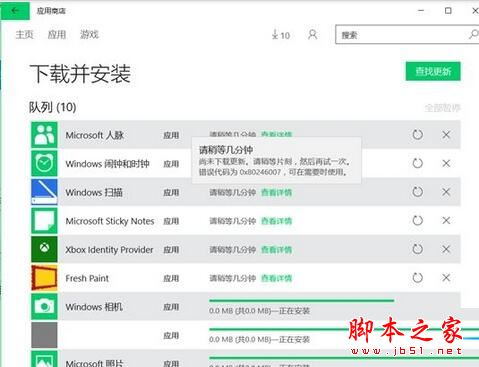
方法如下:
1、在小娜框中搜索 services.msc 按下回车键按钮打开服务;
2、在服务界面找到 windows update ,在windows update服务上单击鼠标右键,选择【停止】;
3、打开 此电脑,依次打开 c盘 --- windows 文件夹 ,找到SoftwareDistribution 文件夹,将其删除;
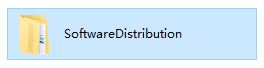
4、切换回服务界面,将windows update 服务单击鼠标右键,选择 【启动】;
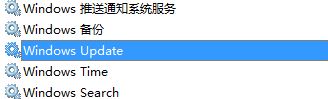
5、在开始菜单上单击鼠标右键,点击【网络连接】;
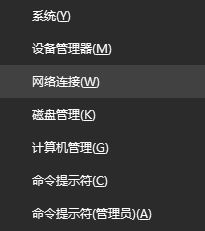
6、在当前网络上单击右键,选择 【属性】;

7、在属性界面双击 internet 协议版本4 (TCP/IPv4);
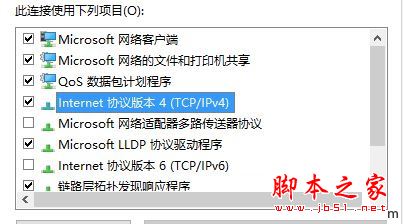
8、点击 使用下面的DNS ,然后在第一行填入:4.2.2.1 在第二行填入:4.2.2.2 点击确定 -- 确定保存设置;
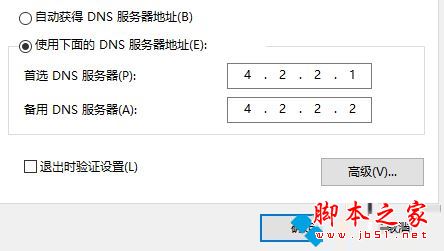
9、设置完成后重新打开应用商店即可正常更新!
以上就是对win10应用商店应用无法更新提示错误0x80246007的解决方法介绍,方法很很简单,有同样问题的朋友可以按照上述的方法进行设置解决,更多精彩内容请继续关注脚本之家!
